A felmérések fantasztikus eszközök a visszajelzések megszerzésére, legyen szó termékről, szolgáltatásról, eseményről vagy általános visszajelzésről. Bár a nulláról is kezdheti, felgyorsíthatja a munkát, ha sablonnal készít egy felmérést a Microsoft Forms-ban. Egyszerűen szerkesztheti a sablon kérdéseit és válaszait az Ön helyzetének megfelelően.
Itt megnézzük a rendelkezésre álló Microsoft Forms felméréssablonokat, és megmutatjuk, hogyan szabhat egyet az igényeinek megfelelően.
Microsoft Forms felmérési sablonok
Amikor bejelentkezik a Microsoft Forms szolgáltatásba , egy maroknyi sablont fog látni a tetején. Kattintson a További sablonok lehetőségre az összes áttekintéséhez.
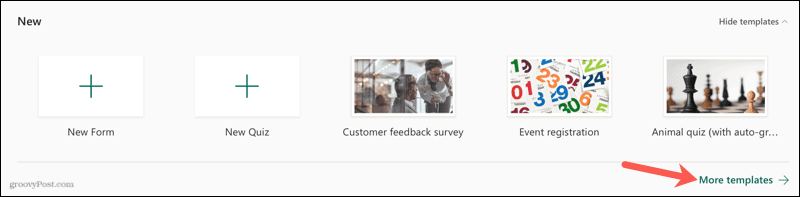
Ezután az alábbi lehetőségek közül választhat az induláshoz.
- Vásárlói elvárások felmérése
- Új termék felmérés
- Diákok távoktatási hangulatfelmérése
- Szórakoztató eseményekkel kapcsolatos visszajelzési felmérés
- Vásárlói visszajelzések felmérése
- Tanfolyam értékelő felmérés
- Munkavállalói elégedettségi felmérés
- Esemény-visszajelzési felmérés
- Jelölési felmérés
- Szülői elégedettségi felmérés
Mint látható, a Microsoft Forms sablongyűjteményével a 10 leggyakoribb felméréstípust fedi le.
Válasszon ki egy sablont, majd szükség szerint szerkessze a kérdéseket és válaszokat. Ha szeretné, kérdéseket is hozzáadhat és eltávolíthat.
Szerkesszen egy Microsoft Forms felméréssablont
Ehhez az oktatóanyaghoz egy alapvető vásárlói visszajelzési kérdőívet használunk. A sablon kilenc kérdést tartalmaz választási, szöveges és értékelési kérdéstípusokkal. Egy kérdés szerkesztésével kezdjük.
Kattintson egy kérdésre a szerkesztés módban való megnyitásához. Ezután szerkesztheti a kérdést és a válaszokat, ha egyszerűen rákattint a szövegre, és módosítja azt.
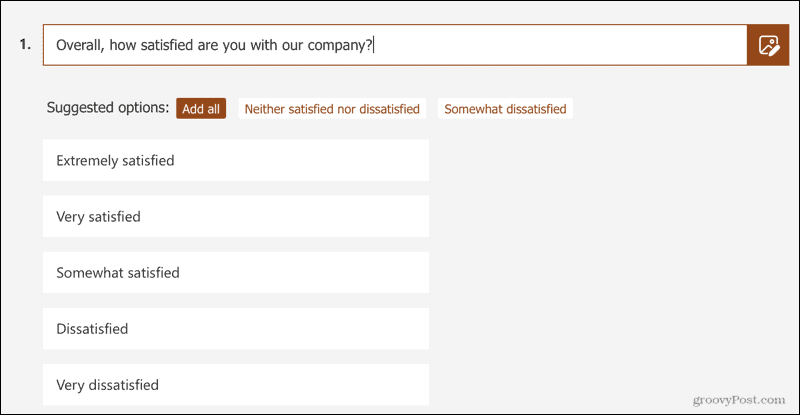
Választási kérdés
A Választható kérdéstípus esetén átrendezheti a válaszokat, további lehetőségeket adhat hozzá, vagy eltávolíthatja a választási lehetőségeket. Vigye az egérmutatót egy válasz fölé, és a következőket fogja látni:
- A bal oldali elrendezés fogantyúja lehetővé teszi a kérdés felfelé vagy lefelé húzását.
- A jobb oldali kuka lehetővé teszi a kérdés törlését.
Kattintson a Hozzáadás gombra alul egy másik lehetőség beszúrásához.
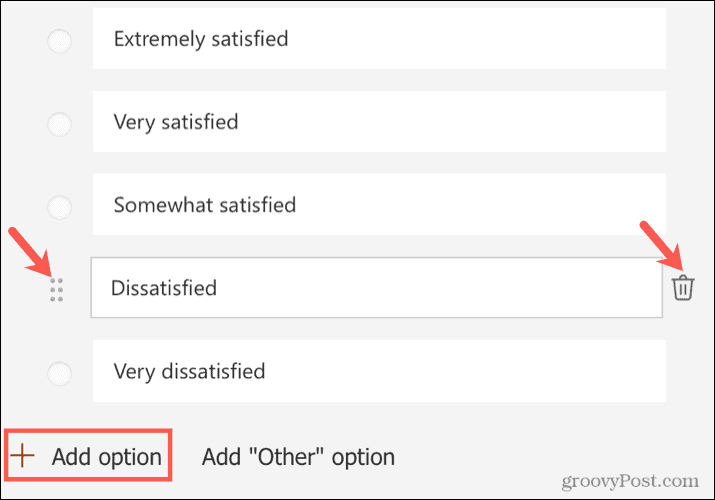
Ha csökkenteni szeretné a felmérés vizuális hosszát, a Választási kérdéstípust legördülő listává is alakíthatja. Kattintson a További beállítások lehetőségre a kérdéshez (három pont) a jobb alsó sarokban, és válassza a Legördülő menüt .
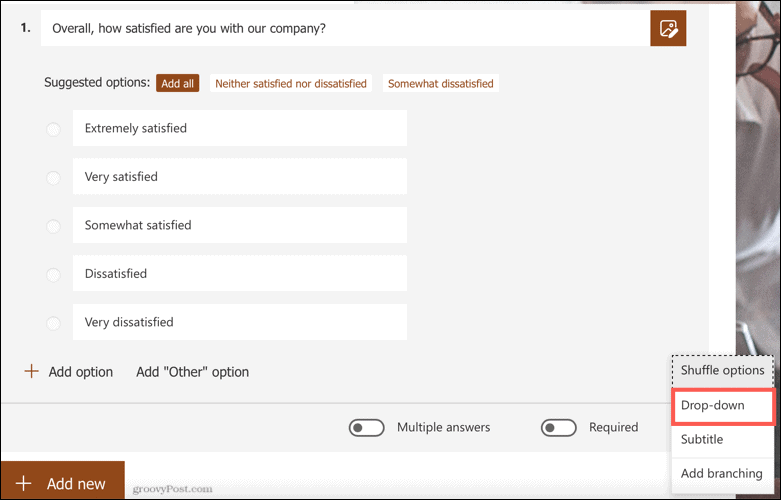
Értékelési kérdés
Az Értékelés típusú kérdés a felméréseknél is elterjedt. A Microsoft Forms alkalmazásban csillagokat vagy számokat használhat az értékeléshez, kiválaszthatja a szintek számát 10-ig, és címkéket alkalmazhat a legalacsonyabb és legmagasabb értékeléshez.
Úgy döntöttünk, hogy a szintek számát 10-ről ötre csökkentjük, és a csillagok helyett számokat használunk.
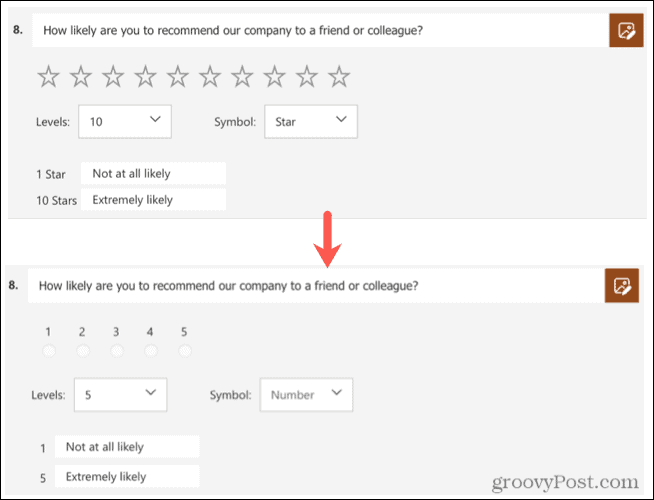
Szöveges kérdés
A felmérés szöveges kérdéstípust is tartalmazhat, mint ebben az ügyfél-visszajelzési sablonban. Ez lehetővé teszi a válaszadók számára, hogy további visszajelzéseket írjanak be. Engedélyezheti a Hosszú válasz kapcsolót , ha azt szeretné, hogy több visszajelzést kapjanak, vagy letilthatja, hogy rövid és kedves legyen.
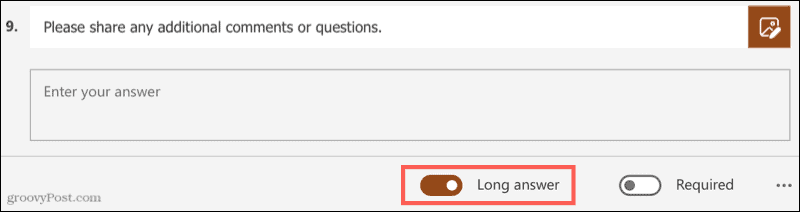
Kérdések hozzáadása vagy eltávolítása
Adjon hozzá egy kérdést, kattintson az Új hozzáadása gombra , majd válasszon egy kérdéstípust, vagy kattintson a villámra néhány javaslatért.

Egy kérdés sablonból való eltávolításához egyszerűen kattintson a kérdésre, majd kattintson a tetején lévő kuka ikonra.

Elágazás hozzáadása egy felméréshez
A Microsoft Forms másik hasznos funkciója, amely hasznos lehet a felméréseknél, az elágazás. Ennek beállításával a válaszadókat egy másik kérdésre vagy helyre irányíthatja a felmérésben a kérdésre adott válasz alapján.
Ebben a példában egy Választási kérdést fogunk használni. Attól függően, hogy a válaszadó melyik lehetőséget választja, egy másik kérdésre irányítjuk őket.
Állítsa be a kérdést, kattintson a További beállítások a kérdéshez a jobb alsó sarokban, és válassza az Elágazás hozzáadása lehetőséget .
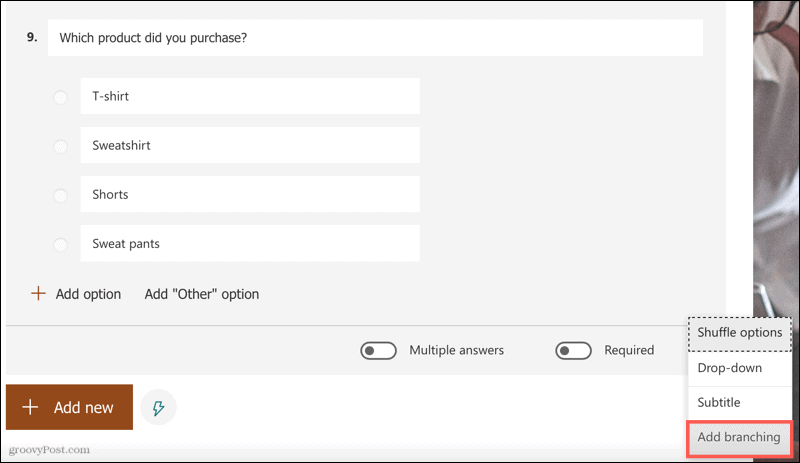
Az elágazás-létrehozási képernyőn kiválaszthatja az egyes válaszlehetőségek irányát. Itt a pólóvásárlókat a pólóval kapcsolatos konkrét kérdésre irányítjuk.
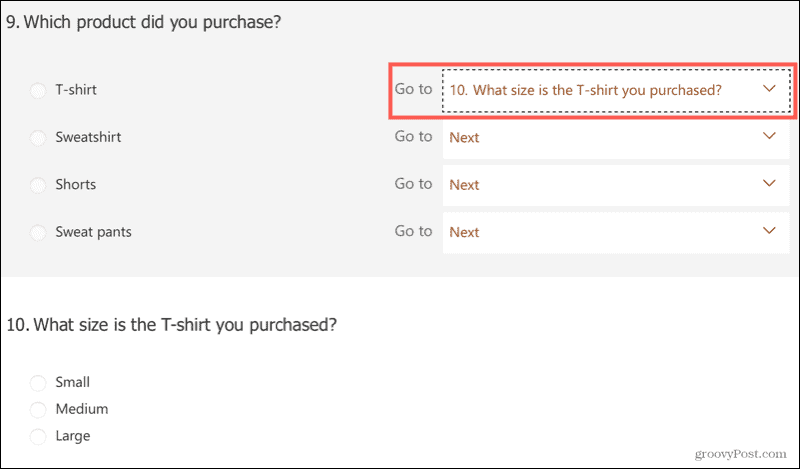
Most, amikor a válaszadó pólót választ ehhez a Választási kérdéshez, automatikusan megjelenik a további kérdés. De azok a válaszadók, akik más választ választanak, nem látják ezt a plusz kérdést.
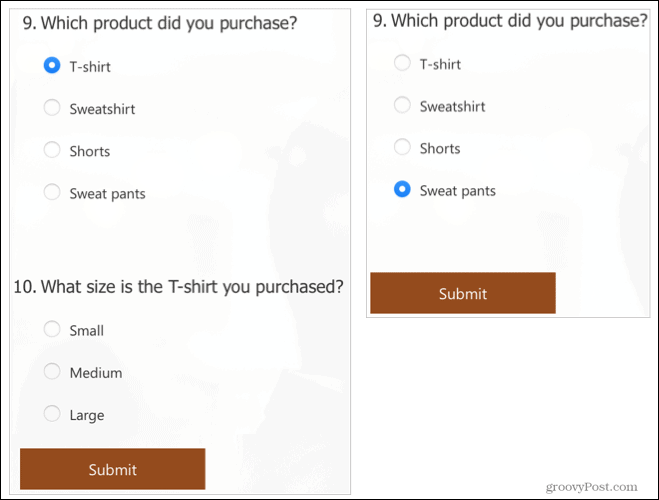
Az elágazással a válaszadókat egy másik szakaszra vagy a felmérés végére is átirányíthatja, ami rugalmasságot és lehetőségeket biztosít.
Ha végzett az elágazási területtel, kattintson a bal felső sarokban lévő nyílra, hogy visszatérjen a felmérés szerkesztő képernyőjére.
Készítse el következő felmérését a Microsoft Forms alkalmazásban
Ha még teljesen új a Microsoft Forms használatában, feltétlenül tekintse meg az alapűrlap létrehozására vonatkozó útmutatónkat . Ez az oktatóanyag segíthet a kérdések egyéb részleteiben, megoszthatja felmérését, és dolgozhat a válaszaival.
Ha pedig másik lehetőséget szeretne, nézze meg, hogyan hozhat létre felmérést a Google Űrlapok segítségével .
![Hogyan lehet élő közvetítést menteni a Twitch-en? [KIFEJEZETT] Hogyan lehet élő közvetítést menteni a Twitch-en? [KIFEJEZETT]](https://img2.luckytemplates.com/resources1/c42/image-1230-1001202641171.png)
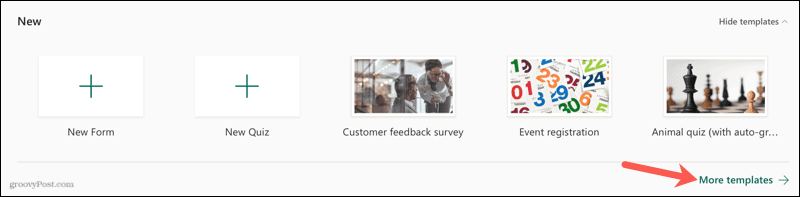
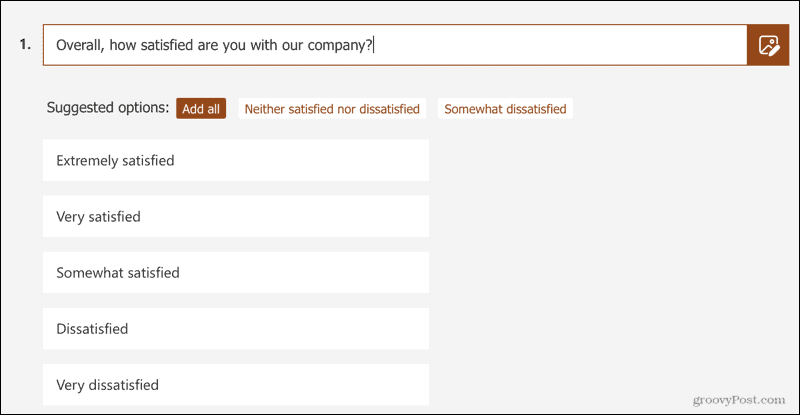
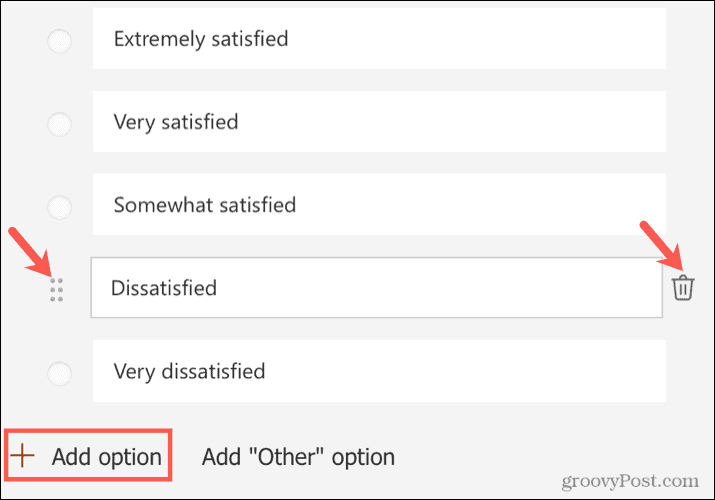
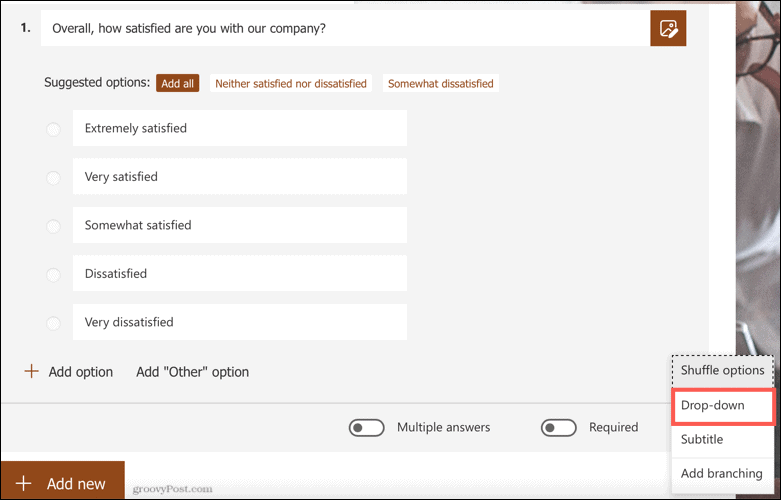
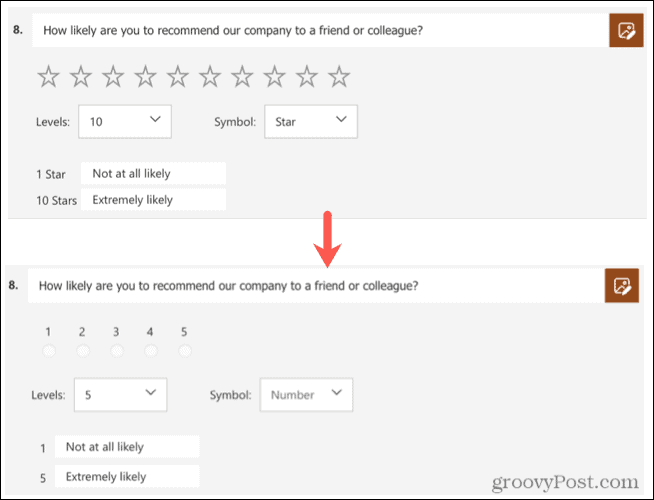
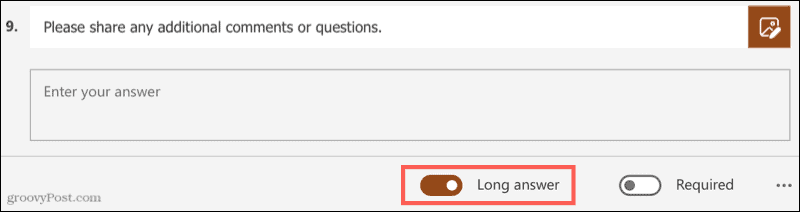


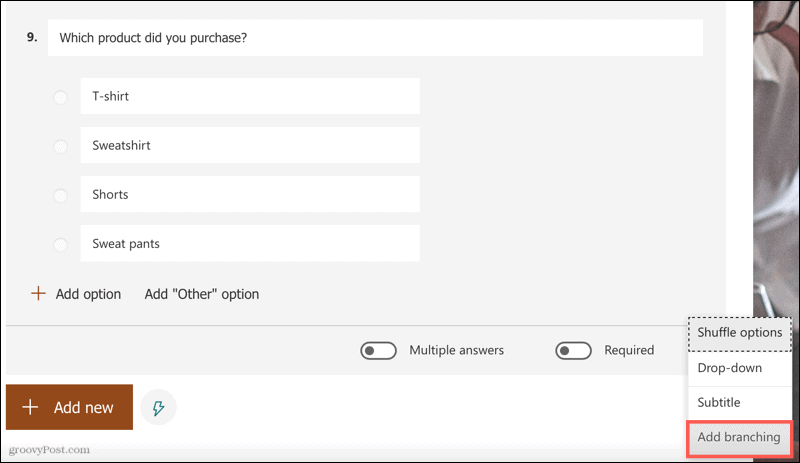
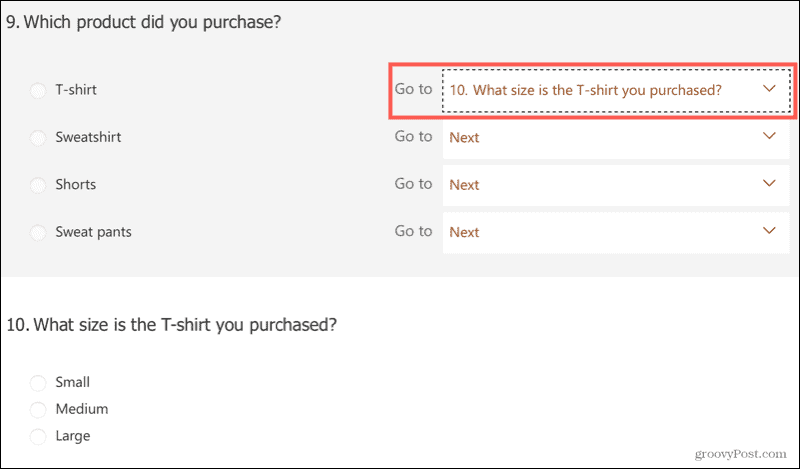
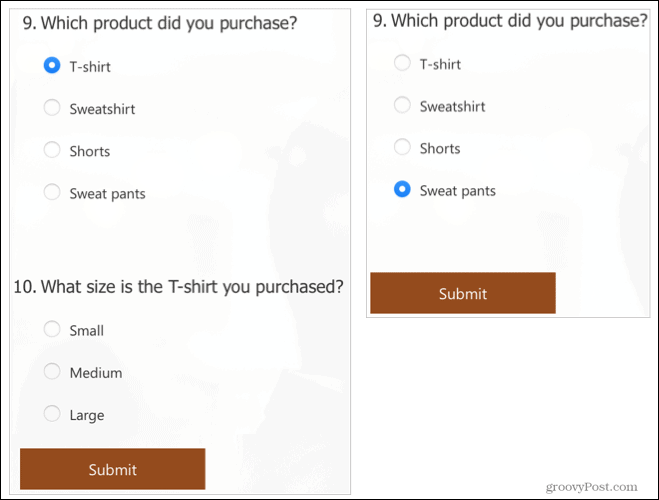


![[JAVÍTOTT] „A Windows előkészítése, ne kapcsolja ki a számítógépet” a Windows 10 rendszerben [JAVÍTOTT] „A Windows előkészítése, ne kapcsolja ki a számítógépet” a Windows 10 rendszerben](https://img2.luckytemplates.com/resources1/images2/image-6081-0408150858027.png)

![Rocket League Runtime Error javítása [lépésről lépésre] Rocket League Runtime Error javítása [lépésről lépésre]](https://img2.luckytemplates.com/resources1/images2/image-1783-0408150614929.png)



